Se ancora non si possiede un Account per poter accedere al Portale dello Studente, è necessario effettuare la registrazione seguendo l’apposita guida:
Una volta effettuato il Login alla proprio Area Personale sarà necessario presentare la Domanda di valutazione preventiva della carriera pregressa.
Passaggi della procedura
- Inserimento domanda di valutazione della carriera
- Esami sostenuti
- Conferma domanda
- Riepilogo iscrizione e stampa promemoria
- Valutazione ed esito domanda
Inserimento domanda di valutazione della carriera
Selezionare ora la voce Valutazione preventiva della carriera pregressa dal menù IMMATRICOLAZIONI, ISCRIZIONI, TEST D’INGRESSO.
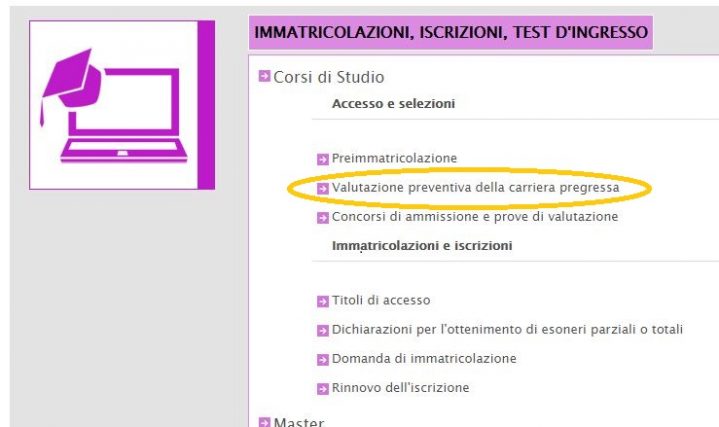
Cliccare sul pulsante Richiedi relativo al Passaggio da vecchio ordinamento.
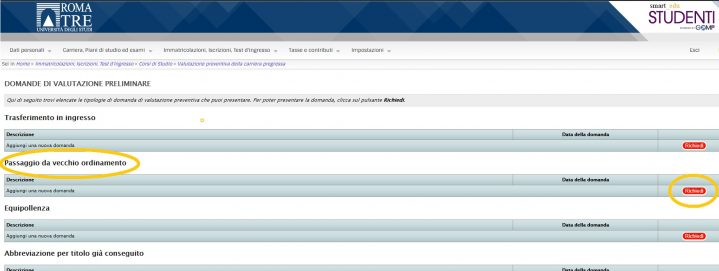
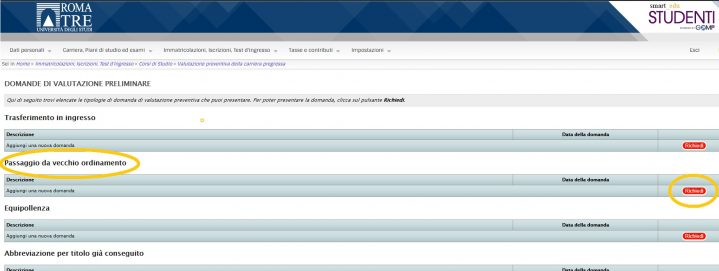
Cliccare sul pulsante Seleziona relativo al corso di studio per il quale si vuole inviare la Domanda di valutazione preventiva.
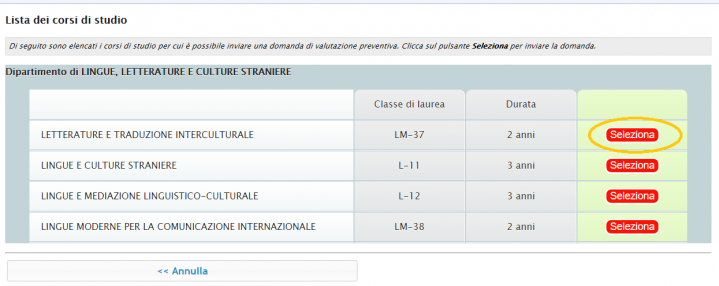
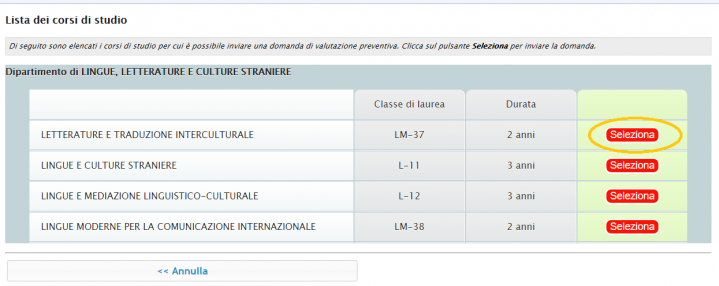
Inserire Roma Tre come Ateneo di Provenienza e i dati relativi al Corso di Studio del Vecchio Ordinamento di provenienza .


Iscrizioni Pregresse
Nella sezione successiva occorre indicare tutte le iscrizioni effettuate sulla carriera attiva nell’ateneo di provenienza. Indicare anno accademico, ateneo e corso di studi.


Esami sostenuti
Nella sezione successiva occorre indicare gli esami sostenuti oggetto di valutazione della domanda.
Saranno visualizzati gli esami sostenuti presso questo ateneo e sarà possibile inserire gli esami sostenuti in altri atenei. Tramite le caselle di spunta, poste ad inizio riga, è possibile indicare gli esami d’interesse ai fini della presente domanda.
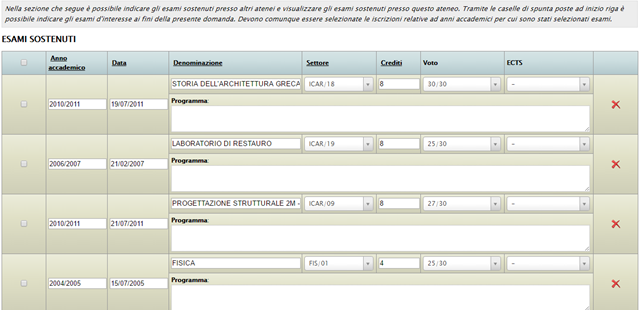
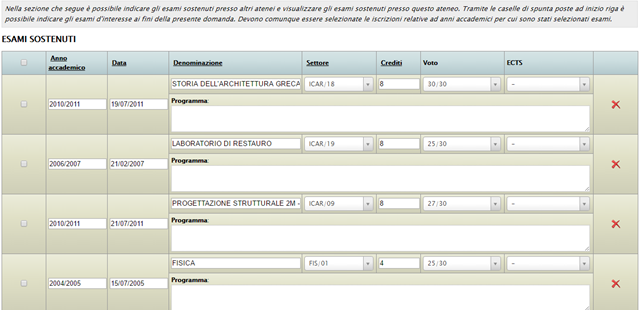
Per inserire un esame sostenuto in un altro ateneo selezionare il pulsante +.


Dopo aver selezionato il pulsante +, sarà possibile inserire i dati relativi l’esame sostenuto: anno accademico, data sostenimento, denominazione insegnamento, SSD (Settore Scientifico Disciplinare), voto, cfu ed ECTS (sistema europeo di trasferimento e accumulazione dei crediti).


Nota:il salvataggio dei dati inseriti avverrà al momento dell’invio della domanda.
È possibile caricare (facoltativamente), in formato pdf, un allegato (cliccare sul pulsante Scegli file e successivamente cliccare il pulsante +)


Infine cliccare sul pulsante Procedi.
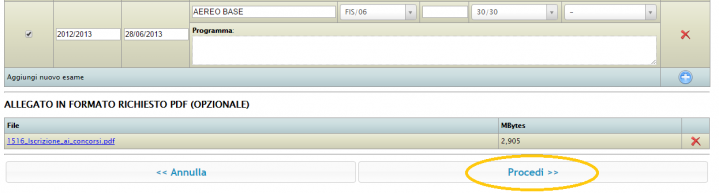
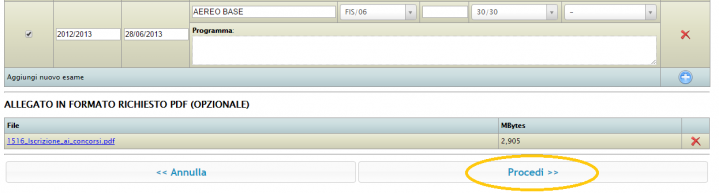
Conferma domanda
Controllare i dati inseriti e confermare la prenotazione cliccando sul pulsante Procedi oppure cliccare sul tasto Annulla per tornare alla pagina di inserimento dati.
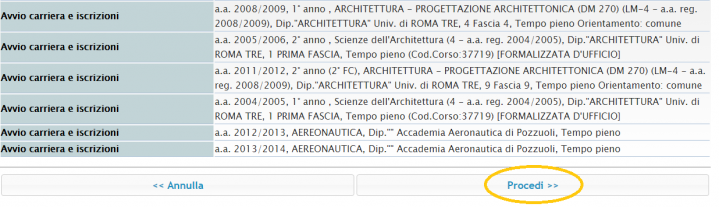
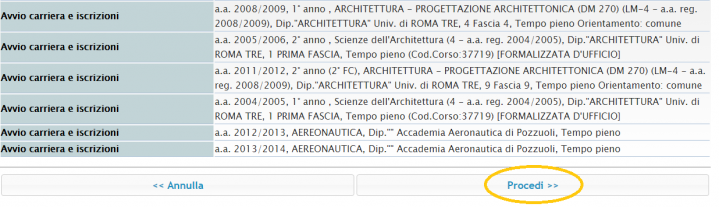
Verrà visualizzato un messaggio di conferma.
Riepilogo iscrizione e stampa promemoria
Nella voce Valutazione preventiva della carriera dal menù Immatricolazioni, iscrizioni e test di ingresso, è presente la domanda inserita.
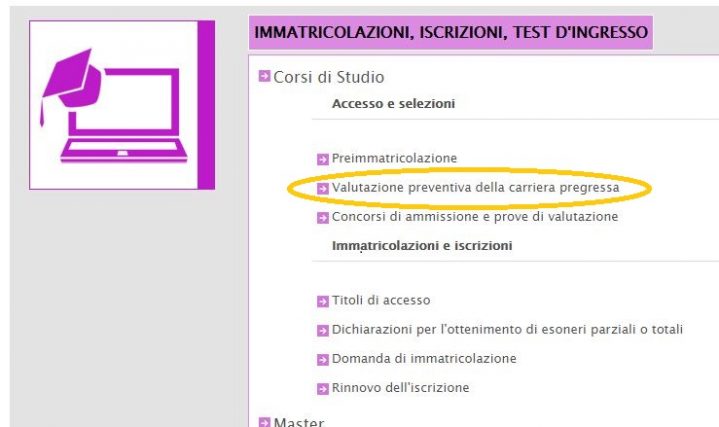
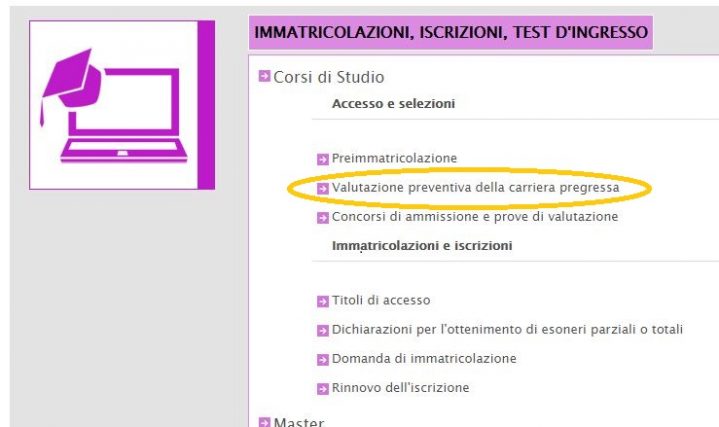
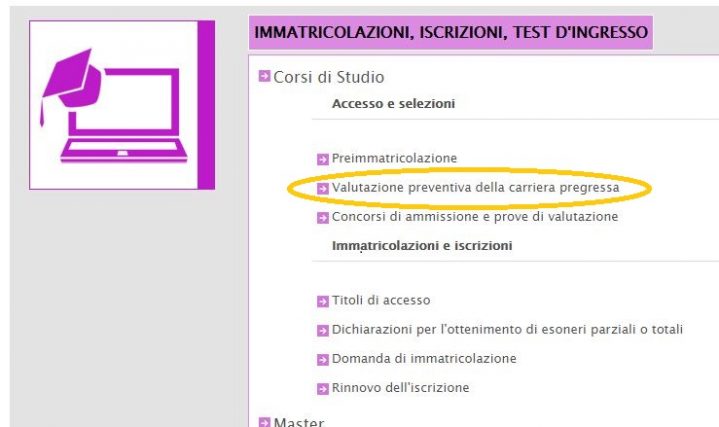
Selezionare la lente d’ingrandimento per visualizzare il riepilogo


È possibile stampare un promemoria cliccando sul link Stampa il promemoria.
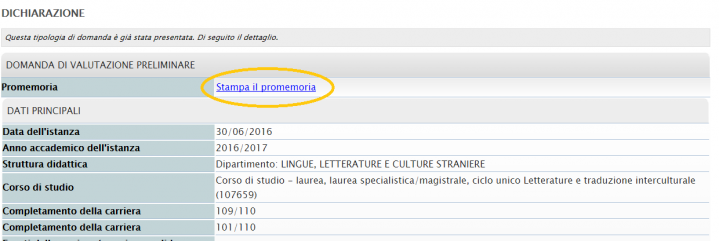
Valutazione ed esito domanda
La domanda verrà lavorata e valutata dalla Segreteria Didattica di Competenza e dalla Segreteria Amministrativa che, in caso di esito positivo della Domanda presentata, produrrà la Delibera che creerà l’iscrizione al Corso di Studio richiesto.


